Guía didáctica del curso
5. Trabajo final

¿Qué hay que hacer?
En la misión final de este curso buscamos que apliques en tu aula o centro parte de lo aprendido. Se trata de que elabores un producto digital con el que puedas transmitir unas pautas de seguridad y uso responsable de Internet a tus alumnos. Puede ser una actividad para el aula (sensibilización sobre alguno de los aspectos o análisis de la situación real de tu alumnado), una campaña de concienciación (carteles, folletos, vídeos), una propuesta a nivel de centro (medidas a incluir en el Plan de convivencia), ...
El objetivo es que tras tu paso por el curso, algo cambie en tu aula (o mejor aún en tu centro). Por lo tanto puede ser un material didáctico para incluir en tu propia asignatura (en el que mejores la seguridad que antes no tenías en cuenta, o la privacidad o la protección de la salud) o las pautas que seguir en el centro en caso de detección de algún tipo de problema o riesgo como se ha visto en el curso.
¿Cómo se evalúa?
Se trata de una actividad P2P (peer to peer), es decir, que se evaluará entre iguales (coevaluación) mediante la rúbrica que puedes ver abajo: tu trabajo será revisado por tres compañeros/as y tú revisarás los trabajos de otros tres participantes. Para superarlo debes obtener al menos 9 puntos.
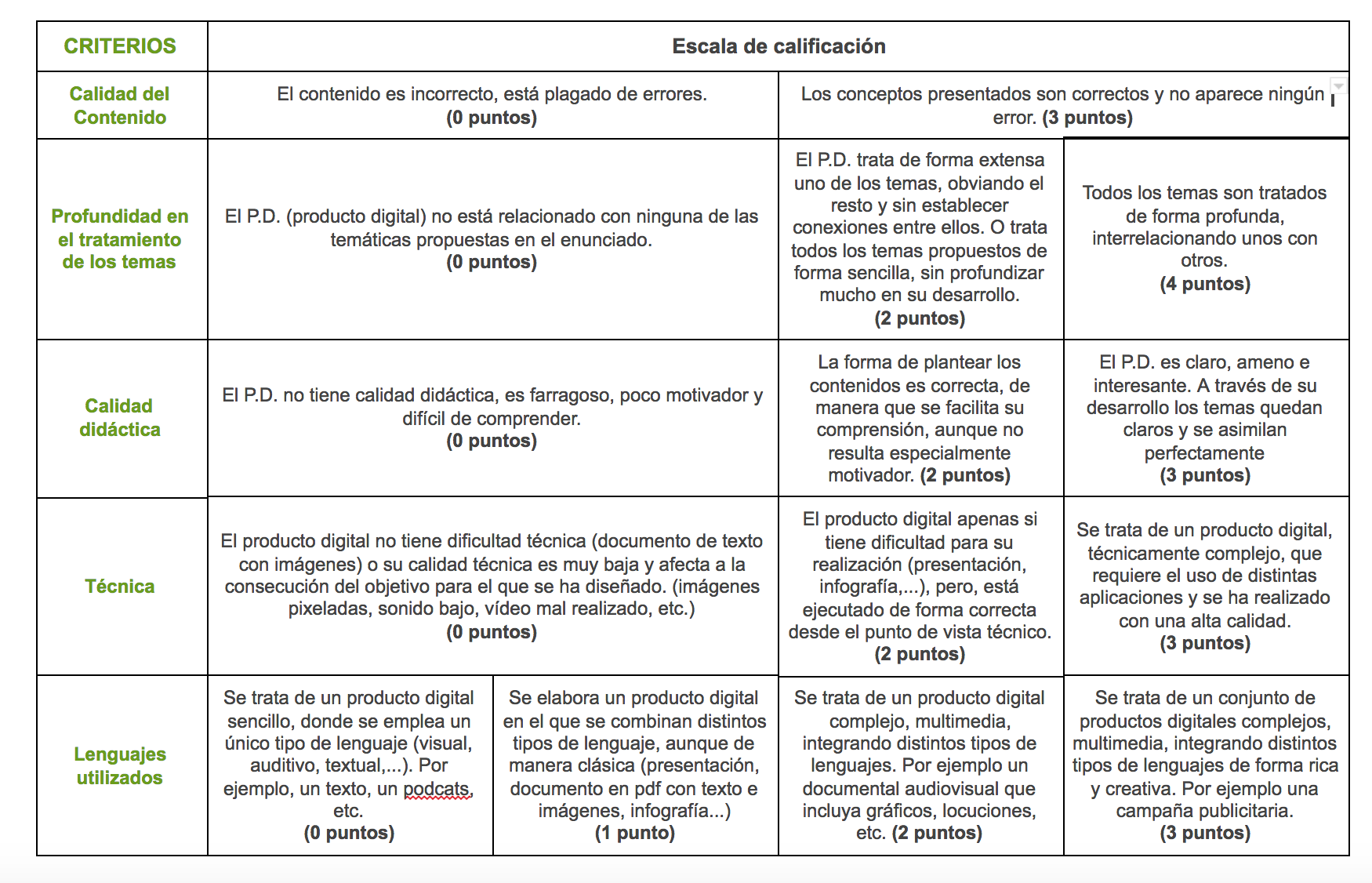
El taller de coevaluación consta de varias fases, y hay 2 que debes tener en cuenta:
- Fase 1 (Envío): En esta fase tienes que entregar el producto digital que te pedimos. Plazo de entrega del 4 al 18 de febrero.
- Fase 2 (Evaluación): En esta fase tienes que evaluar a 3 participantes que se te asignarán aleatoriamente. Plazo para evaluar del 19 al 24 de febrero.
Para conocer cómo funciona el taller de coevaluación, mira el siguiente vídeo con atención, el curso no termina hasta que entregues tu trabajo y revises el de tus compañeros.
¿Qué es un producto digital?¿Cómo lo hago?
Como trabajo final se pide un producto digital. Producto digital es un término genérico para llamar a cualquier recurso digital que podáis o sepáis crear. Puede variar desde una presentación en google drive o Prezi o Genial.ly a un video o presentación interactiva creado con PowToon o una infografía (tutorial piktochart: https://www.youtube.com/watch?
O cualquier otro recurso multimedia que se os ocurra con la tecnología que mejor os parezca. Realmente se pueden combinar los recursos digitales para hacer otros más completos. Es decir, por ejemplo una presentación Prezi podrá incluir un video de Youtube. Ese video de Youtube podrá estar grabado por nosotros con un móvil, capturando la pantalla del ordenador mientras cuento algo (esto en Windows 10 ya se puede hacer sin instalar nada: https://www.xataka.com/basics/
Dos maneras relativamente sencillas (aunque no las únicas) de hacer productos digitales flexibles que puedan incluir otras cosas son hacernos un blog o una presentación. En el blog en diferentes entradas podremos poner diferentes contenidos y en la presentación igual pero en diferentes diapositivas.
Hemos preparado una serie de tutoriales para que si no tenéis muchos conocimientos informáticos o muchas competencias digitales podáis afrontar esta tarea con éxito:
- Crear un blog con blogger:
https://www.youtube.com/watch?
- Añadir un prezi o un video a mi blog:
https://www.youtube.com/watch?
¿Cómo se entrega el trabajo final? Educainternet
El producto digital hay que subido a la plataforma Educainternet y después, en el taller, se aporta el enlace al producto.
Conviene conocer cómo subir cualquier recurso o enlace a dicha plataforma:
- Qué es Educainternet:
https://www.
- Creando recursos en Educainternet:
https://www.youtube.com/watch?
- Cómo subir un recurso a EducaInternet y obtener su URL: